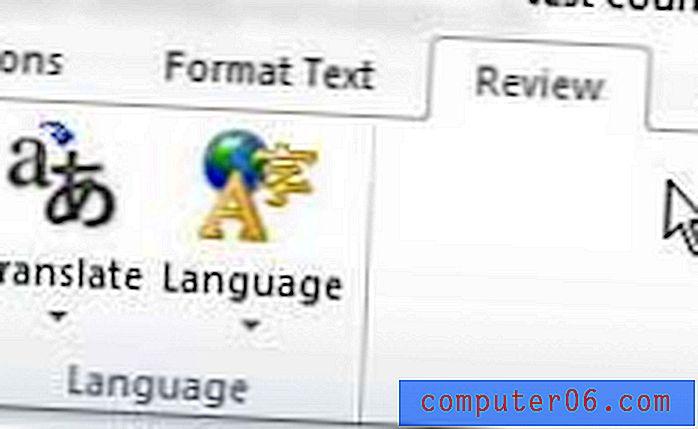Dodajte novi grad iPhone vremenskoj aplikaciji iPhone 5
Vaš iPhone 5 dolazi s unaprijed napunjenim nekim aplikacijama i uslužnim programima za koje Apple smatra da su važni za svakog vlasnika iPhonea 5. Hoćete li koristiti ili zanemariti ove aplikacije, ovisi o vama, ali jedna od posebnih napomena jest aplikacija Vrijeme. Izdvaja se među mnogim drugim aplikacijama zbog izgleda ikone aplikacije, a možda ćete je otvoriti s nekom frekvencijom. Ali ne uključuje puno korisnih lokacija prema zadanim postavkama i, ovisno o tome kako ste prvotno konfigurirali uređaj, možda neće uključivati vaš rodni grad. Srećom možete dodati i izbrisati gradove po volji iz vremenske aplikacije iPhone 5.
Imate li još futrolu za svoj iPhone 5? Amazon ima veliki izbor zanimljivih i pristupačnih futrola koji mogu zadovoljiti bilo koju potrebu.
Dodavanje ili brisanje grada iz iPhone 5 Weather App

Aplikacija za vremenske prilike sadržavat će unos za Cupertino, u Kaliforniji, jer tamo se nalazi Apple. Nažalost, podaci nisu korisni mnogim ljudima, tako da možete izbrisati unos Cupertino i dodati svoje podatke ako želite. Pokazat ćemo vam kako prvo dodati grad, a zatim kako ga izbrisati.
1. korak: Pokrenite aplikaciju Vrijeme .
Pokrenite vremensku aplikaciju iPhone 5
2. korak: Dodirnite ikonu Informacije u donjem desnom kutu pločice vremena.
Dodirnite ikonu Informacije
Korak 3: Dodirnite gumb + u gornjem lijevom kutu zaslona.
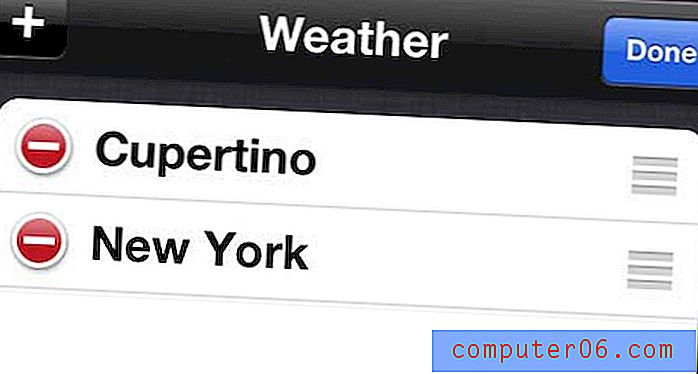
Dodirnite gumb +
Korak 4: Upišite grad, državu ili poštanski broj u polje za pretraživanje na vrhu zaslona, a zatim odaberite rezultat koji odgovara lokaciji na kojoj želite vidjeti podatke o vremenu.
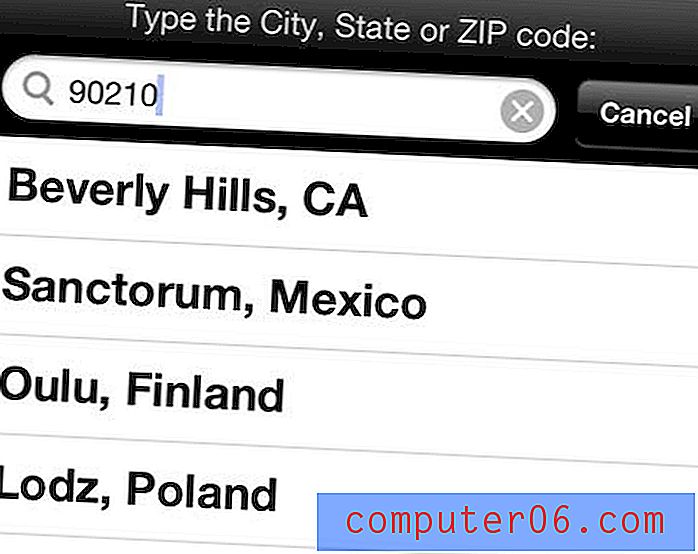
Odaberite željenu vremensku lokaciju
Korak 5: Dodirnite gumb Gotovo u gornjem desnom kutu zaslona za prikaz informacija o vremenu za grad koji ste upravo dodali.
Sada za uklanjanje grada ...
1. korak: otvorite aplikaciju Vrijeme .
Pokrenite vremensku aplikaciju iPhone 5
2. korak: Dodirnite ikonu Informacije u donjem desnom kutu pločice vremena.
Dodirnite ikonu Informacije
Korak 3: Dodirnite crveni krug s bijelim crticama s lijeve strane grada koji želite ukloniti iz aplikacije za vremenske prilike.
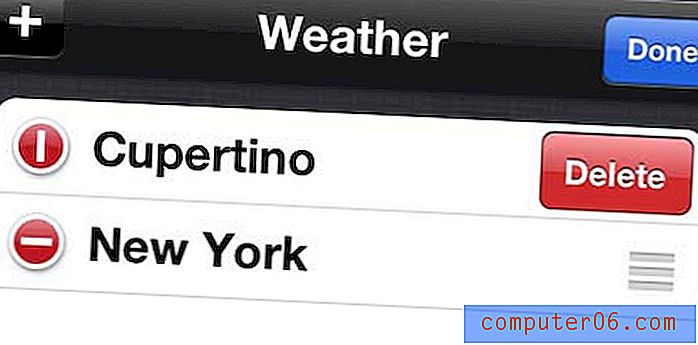
Izbrišite neželjeni grad
Korak 4: Dodirnite crveni gumb Izbriši s desne strane naziva grada.
Korak 5: Dodirnite gumb Gotovo da izađete iz ovog zaslona i vratite se na vremenski prikaz.
IPhone 5 ima tajmer koji možete postaviti. Ovo je samo jedan od mnogih korisnih alata koji su se instalirali na vašem telefonu prema zadanim postavkama i koji mogu biti korisni u brojnim različitim situacijama.